Mit dem Objekt "U-förmige Treppe" können Sie eine aus zwei Treppenabschnitten bestehende Treppe erstellen, wobei die beiden Treppenabschnitte parallel zueinander verlaufen, mit einem Treppenabsatz dazwischen.

U-förmige Treppen: offen, geschlossen und eingebaut
.
U-förmige Treppen bestehen aus zwei Treppenabschnitten, die in entgegengesetzter Richtung angebracht sind, sowie einem Treppenabsatz.
Hinweise über die Verwendung von Materialien mit Treppen finden Sie unter Treppen und Materialien.
Prozeduren
So erstellen Sie U-förmige Treppen:
- Legen Sie die Länge für den ersten Treppenabschnitt durch Ziehen der Maus in einem beliebigen Ansichtsfenster fest. Lassen Sie die Maustaste los, verschieben Sie dann den Cursor und klicken Sie, um die Breite des Treppenabsatzes und den Abstand zwischen den beiden Treppenabschnitten festzulegen.
- Klicken Sie und verschieben Sie den Cursor nach oben oder unten, um den Abstand der Stufen zu definieren. Klicken Sie dann, um den Vorgang zu beenden.
- Passen Sie die Treppen mithilfe der Optionen im Rollout "Parameter" an.
Benutzeroberfläche
Rollout Parameter
Bereich "Geometrie generieren"
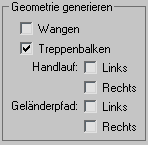
- Wangen
-
Erstellt Wangen entlang den Enden der Treppenstufen. Informationen zum Ändern der Tiefe, der Breite, des Versatzes und des Abstands vom Boden finden Sie im Rollout "Wangen".
- Treppenbalken
-
Erstellt einen geneigten, gekerbten Balken unter den Stufen, der die Treppen stützt oder als Stütze zwischen den Wangen der Treppe dient. Dies ist Ihnen eventuell auch bekannt als Treppenbalkenabschnitt, Stütze oder Träger. Weitere Informationen zum Ändern der Parameter finden Sie unter Rollout "Treppenbalken".
- Handlauf
-
Erstellt linke und rechte Handläufe. Weitere Informationen zum Ändern der Höhe, des Versatzes, der Anzahl der Segmente und des Radius des Handlaufs finden Sie unter Rollout "Geländer".
- Geländerpfad
-
Erstellt links und rechts Pfade, die Sie zum Installieren von Treppengeländern verwenden können. Anweisungen hierzu finden Sie unter Treppen.
Bereich "Layout"

- Links/Rechts
-
Steuert die Position der beiden Treppenabschnitte (Länge 1 und Länge 2) im Verhältnis zueinander. Wenn Sie "Links" auswählen, befindet sich der zweite Treppenabschnitt vom Treppenabsatz aus links. Wenn Sie "Rechts" auswählen, befindet sich der zweite Treppenabschnitt vom Treppenabsatz aus rechts.
- Länge 1
-
Steuert die Länge des ersten Treppenabschnitts.
- Länge 2
-
Steuert die Länge des zweiten Treppenabschnitts.
- Breite
-
Steuert die Breite der Treppen, einschließlich der Trittstufen und des Treppenabsatzes.
- Versatz
-
Steuert den Abstand zwischen den zwei Treppenabschnitten und somit die Länge des Treppenabsatzes.
Bereich "Trittstufen"
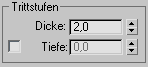
- Dicke
-
Bestimmt die Dicke der Trittstufen.
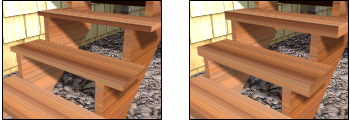
Zwei Treppen mit unterschiedlicher Dicke der Trittstufen
- Tiefe
-
Bestimmt die Tiefe der Trittstufen fest.
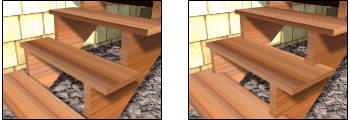
Zwei Treppen mit unterschiedlicher Tiefe der Trittstufen
- Mapping-Koord. generieren
-
Weist den Treppen vorgegebene Mapping-Koordinaten zu.
Anmerkung: Wenn für ein sichtbares Ansichtsfenster ein Anzeigemodus ohne Drahtgittermodellansicht oder ohne Begrenzungsrahmen gewählt wurde, ist die Option "Mapping-Koordinaten generieren" für alle Grundkörper aktiviert, auf die Sie ein Material mit einem Map anwenden, für das die Option "Map im Ansichtsfenster zeigen" aktiviert wurde. Wenn für alle Ansichtsfenster die Drahtgittermodellansicht oder die Anzeige mit Begrenzungsrahmen gewählt wurde, aktiviert 3ds Max die Option "Mapping-Koordinaten generieren" für alle Grundkörper, die zum Zeitpunkt des Renderns Map-Materialien enthalten. - Originalgröße des Map
-
Diese Option steuert die Skalierungsmethode für auf das Objekt angewendete Textur-Mapping-Materialien. Die Skalierungswerte werden von den Einstellungen unter "Originalskalierung verwenden" im Rollout "Koordinaten" des angewendeten Materials festgelegt. Vorgabe = Deaktiviert.